《Photoshop 滤镜与特效技术》
| 作者 | (美)(G.D.布顿)G.D.Bouton,(美)(G.库比 编者 |
|---|---|
| 出版 | 北京:清华大学出版社 |
| 参考页数 | 317 |
| 出版时间 | 1997(求助前请核对) 目录预览 |
| ISBN号 | 7302027978 — 求助条款 |
| PDF编号 | 82588718(仅供预览,未存储实际文件) |
| 求助格式 | 扫描PDF(若分多册发行,每次仅能受理1册) |
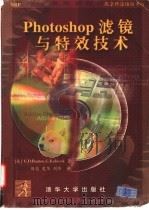
第1篇Photoshop的图像编辑魔力1
第1章不同原始图像的合成1
1.1利用图层来合成多幅图像1
1.1.1 目标图像的准备2
1.1.2 粘贴到图层上3
1.1.3 在图层上作编辑4
1.1.4 创建一个新的天空9
1.1.5 用橡皮图章工具来移去电线杆10
1.1.6 创建一种动感12
1.1.7 选取并粘贴摩托车12
1.1.8 用橡皮图章创建一种错觉14
1.1.9 用图层(Layers)创建阴影16
1.2 需要考虑的其他细节问题17
第2章真实感照片表面的创建20
2.1古老房子的恢复20
2.1.1 原始图像质量的调整20
2.1.2 将天空贴到图层上21
2.1.3 用纹理填充构建窗户框架23
2.1.4 用纹理填充技术粘贴墙纸24
2.1.5 用透视效果创建地板25
2.1.6 用图层蒙版设定地板轮廓26
2.1.7 用纹理填充创建地板倒角28
2.2对RESTORATION图层的进一步处理28
2.2.1 边缘的完善29
2.2.2 创建高光、暗调与照明效果29
2.2.3 从背景图层拷贝到另一图层32
第3章在选取区域内运用滤镜36
3.1在选区内应用滤镜特效创建逼真感36
3.1.1 选取一个复杂的区域36
3.1.2 用Curves来校正图像色彩39
3.1.3 用图层合成两幅图像39
3.1.4 使用图层蒙版与橡皮图章41
3.1.5 在图层中应用滤镜42
3.1.6 用图层蒙版创建图层之间的淡入44
3.1.7 最后细节的编辑44
第2篇创建光源47
第4章凹陷、凸纹与奇异的浮雕47
4.1复杂的浮雕技术47
4.1.1 创建木刻版画浮雕效果48
4.1.2 用一个彩色通道作为纹理贴图48
4.1.3 局部蒙版与LightingEffects滤镜50
4.1.4 创建最好浮雕的条件52
4.2创建柔软凸纹54
4.2.1 用最好的表现方法创建浮雕54
4.2.2 用蒙版操作创建柔软浮雕54
4.2.3 扩大与修改ClippingGroup56
4.2.4 剪辑组操作58
4.2.5 增强软浮雕效果59
4.3凹陷的产生与光源角度有关60
4.3.1 创建一个剪辑组(ClippingGroup)模板60
4.3.2 为凹陷图像创建剪辑组62
4.4 半自动的奇异浮雕63
第5章发光与阴影67
5.1在地铁隧道中飞行的F16战斗机67
5.1.1 准备目标图像67
5.1.2 准备F16战斗机70
5.1.3 把F16贴到图层上72
5.1.4 用图层蒙版与橡皮图章74
5.2创建发光与阴影76
5.2.1 发光76
5.2.2 阴影79
第3篇创建三维立体效果82
第6章建模、渲染与Photoshop82
6.1 三维图像创建的简要介绍82
6.2在三维模型上拼贴表面细节82
6.2.1 贴图与渲染是非常容易的过程83
6.3不用建模程序的建模83
6.3.1 二维到三维转换的本质84
6.4CyberMesh的功能84
6.4.1 选择正确的标高贴图86
6.5在Photoshop中创建DXF文件86
6.5.1 结合使用KaisGradientDesigner和CyberMesh87
6.5.2 色调如何与CyberMesh中的标高对应89
6.5.3 在CyberMesh中更进一步的模型控制90
6.5.4 创建模型表面92
6.6创建花瓶的周围环境94
6.6.1 制作瓷砖地面95
6.6.2 用LightingEffects滤镜进行凹凸贴图97
6.6.3 创建环境贴图100
6.7渲染一个具有真实感的画面101
6.7.1 设置渲染材质102
6.7.2 为花瓶增加环境103
6.7.3 材质如何映射到对象上103
6.7.4 渲染过程的设置104
6.8将渲染模型与其他图像元素相结合105
6.8.1 用Gamma值来调整花瓶106
6.8.2 创建一个新背景107
6.8.3 用选区进行合成操作109
6.8.4 拷贝花瓶110
6.8.5 调整花瓶的位置并进一步润色作品111
6.8.6 扭曲和增强阴影112
6.8.7 将特效作品标准化115
第7章创造逼真的图像117
7.1 如何在二维空间中表现三维物体117
7.2 创造一个有机的背景117
7.3 使用纹理填充(TextureFill)滤镜118
7.4 消除图案中的贴砖效果119
7.5 在纹理中建立纹理119
7.6 LightingEffects滤镜的使用技巧121
7.7 增加阴影、表面特性与更多的纹理123
7.8创建立体前景元素126
7.8.1 使用PIXAROneTwenty-EightTextures126
7.8.2 不用模型程序而创建三维图像128
7.8.3 使用ColorRange命令来分离形状130
7.9创建其他的作品元素133
7.9.1 利用图层来安排作品135
7.9.2 创建一个三维盒子136
7.10图像合成试验140
7.10.1 产生阴影模板140
7.10.2 轻松地创建选区143
7.10.3 最后的操作145
7.11 充分发挥你的创作灵感147
第4篇高级文字处理148
第8章文字库的应用说明148
8.1数字类型的扩展可能性148
8.1.1 税收时代148
8.2图像的图层操作149
8.2.1 为新背景测量图像149
8.3获得税费表150
8.3.1 在税费表中拉伸数字150
8.4复制及合成图像元素153
8.4.1 理解分辨率及图像大小154
8.5为什么要使用绘图软件处理文字元素157
8.5.1 在样板图像上绘图158
8.5.2 建立封装的文字159
8.6 遵守PostScript规范160
8.7弯屈字形的其他方法162
8.7.1 用Typealign弯曲字形162
8.7.2 用控制柄和方向线工作163
8.7.3 输入EPS格式的文字165
8.7.4 在图像之间复制图层166
8.7.5 对输入的文字进行变形处理167
8.7.6 HappyReturns的快乐结果171
8.7.7 使用正确的排版工具软件173
第9章创建霓虹质感、金属质感和流体质感的文字175
9.1湿面效果175
9.1.1 为什么水看起来有这样的效果175
9.1.2 绘制湿面效果文字的几何形状176
9.1.3 运用Dodge工具模拟折射效果177
9.1.4 使用Burn工具补充阴影178
9.1.5 给流体质感的文字增加亮度180
9.1.6 给文字增加边界和水滴阴影181
9.2制作霓虹灯管182
9.2.1 为什么会产生霓虹光183
9.2.2 寻找霓虹质感字体183
9.2.3 使用与图层相连的通道183
9.2.4 给霓虹灯增加明亮中心185
9.2.5 使用Contract命令187
9.3创建金属质感的效果188
9.3.1 使用表明金属质感的铅字体188
9.3.2 使用通道作为印刷模板189
9.3.3 使用GradientDeigner软插件189
9.3.4 给文字增加金属质感边缘193
9.3.5 创建手工反射变形194
9.3.6 强调金属中的高亮度和阴影195
9.3.7 给金属质感文字边缘增加凿刻形状197
9.3.8 偏移和进一步对文字进行装饰199
9.3.9 使用LensFlare滤镜200
第10章创建三维立体文字204
10.1从一幅不生动的图像开始204
10.1.1 将前景中的主角从背影中分离开204
10.1.2 理解模糊与插值206
10.1.3 构成新的背景元素208
10.2如何建立3D文字要素210
10.2.1 为Typestry建立EPS设计210
10.2.2 Typestry的功能和界面211
10.2.3 加亮文字并测试渲染215
10.2.4 精确旋转Typestry文字215
10.3采用Alpha通道进行渲染217
10.3.1 自由可塑性和Flo218
10.4将作品分层219
10.4.1 给QuickReference命名一个图层220
10.4.2 创建图层堆栈的两种方法222
10.4.3 增强图像的立体感224
10.4.4 运用阴影效果合成元素225
10.4.5 链接图层并增加2D文字228
第5篇纹理与图案232
第11章纹理软插件大聚会232
11.1 创建一幅纹理杰作232
11.2AldusTextureMaker的秘密233
11.2.1 构造一个纹理背景233
11.2.2 Photoshop与凹凸贴图编辑234
11.2.3 增加表面特征到背景图像上235
11.2.4 给纹理添加图层与3D效果237
11.3移向AlienTextures239
11.3.1 在Photoshop中使用Textureshop240
11.3.2 构建一幅Textureshop图像240
11.3.3 编辑Textureshop纹理241
11.3.4 构建一个同步凹凸映射通道243
11.3.5 为视口测量界面245
11.4建模与纹理246
11.4.1 将纹理贴图贴到模型框架上247
11.5用KPT的GradientOnPath滤镜创建纹理250
11.5.1 为渐变创建一个Path(路径)250
11.5.2 用KPTGradientsOnPath滤镜工作251
11.5.3 创作界面视口253
11.6模型贴图与PixarTypestry255
11.6.1 用PixarLookswithTextures256
11.6.2 手工纹理图像元素258
11.6.3 完成Viewport图层的创作261
11.7用模板与纹理来制作按钮262
11.7.1 创建按钮模板263
11.7.2 创建一个3D标牌264
11.7.3 创建三维(3D)标盘267
11.7.4 用Kai'sGlassLens滤镜269
11.7.5 在视镜内创建光源270
11.7.6 游戏界面设计的最终定稿271
第6篇SFXLifeSaver工具274
第12章卡通工具箱274
12.1 赋予静态生命以人格274
12.2用照片塑造计算机模型274
12.2.1 将汉堡包增加到背景图像上275
12.3 使用剪贴对象集合275
12.4 对作品进行布局278
12.5 进行图层链接279
12.6 使用图层蒙版特征280
12.7 组合不同图层上的阴影282
12.8 合并图层284
12.9创建一个透明蒙版阴影285
12.9.1 创建变形阴影285
12.9.2 精调阴影样板286
12.9.3 准备阴影模板288
12.10 卡通部件和未来设计291
第13章最终嵌入:你的创作力293
13.1处理两张普通图像293
13.1.1 使用颜色范围和快速蒙版编辑294
13.1.2 使用通道和图层组合图像的各个部分297
13.1.3 在图层上绘画和粘贴301
13.1.4 运用选区进行其他选择302
13.1.5 在水中建立投影306
附录安装和使用联机文档312
1997《Photoshop 滤镜与特效技术》由于是年代较久的资料都绝版了,几乎不可能购买到实物。如果大家为了学习确实需要,可向博主求助其电子版PDF文件(由(美)(G.D.布顿)G.D.Bouton,(美)(G.库比 1997 北京:清华大学出版社 出版的版本) 。对合法合规的求助,我会当即受理并将下载地址发送给你。
高度相关资料
-
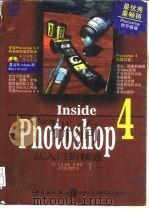
- Photoshop 4从入门到精通
- 1997 北京:宇航出版社;西蒙与舒斯特国际出版公司
-
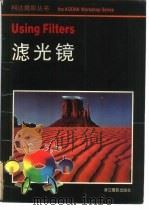
- 滤光镜
- 1989 杭州:浙江摄影出版社
-

- PHOTOSHOP 5.0与特技字效
- 1998 北京:专利文献出版社
-
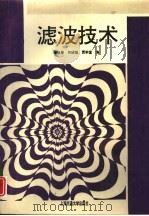
- 滤波技术
- 1997 上海:上海交通大学出版社
-
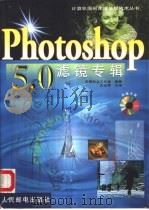
- Photoshop 5.0滤镜专辑
- 1999 北京市:人民邮电出版社
-

- Photoshop外挂特效滤镜宝典
- 1999 北京:人民邮电出版社
-
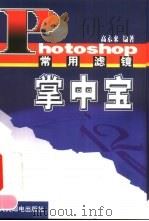
- Photoshop常用滤镜掌中宝
- 1999 北京市:人民邮电出版社
-
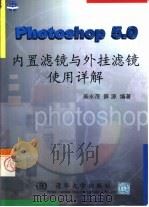
- Photoshop 5.0内置滤镜与外挂滤镜使用详解
- 1999 北京:清华大学出版社
-
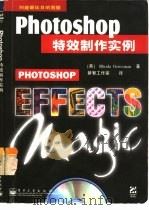
- Photoshop 特效制作实例
- 1999 北京:电子工业出版社
-
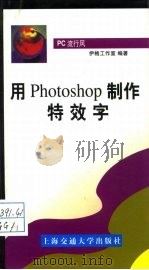
- 用 Photoshop 制作特效字
- 1998 上海:上海交通大学出版社
-
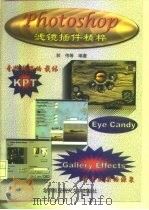
- Photoshop滤镜插件精粹
- 1998 北京:北京航空航天大学出版社
-
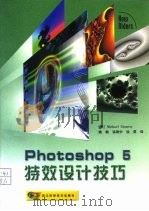
- Photoshop 5特效设计技巧
- 1999 杭州:浙江科学技术出版社
-
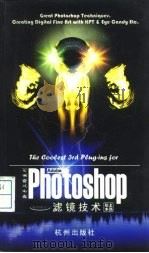
- 滤镜技术新手上路
- 1999 杭州:杭州出版社
提示:百度云已更名为百度网盘(百度盘),天翼云盘、微盘下载地址……暂未提供。➥ PDF文字可复制化或转WORD

